Некоторые из вас возможно задавались вопросом как удалить программу на удаленном компьютере. Рядовому пользователю это скорей всего не нужно, а системному администратору какой-нибудь локальной сети это может понадобиться.
Для удаления и установки ПО на удаленных компьютерах существует множество различных решений и программных средств. В этой статье мы рассмотрим решение данного вопроса на основе встроенных средств windows.
Удалять программы на удаленных машинах нам поможет Windows Management Instrumentation или проще говоря WMI. В переводе на русский это инструментарий управления Windows.
Как запустить wmi
Запуск wmi выполняется из командной строки. Открыть командную строку можно из "Пуск -> Все программы -> Стандартные -> Командная строка", либо просто нажимаете клавиши "WIN + R", откроется окно "Выполнить" в котором в поле "открыть" набираете "cmd" и нажимаете "OK".

В открывшемся окне командной строки набираем команду wmic и нажимаем "Enter":
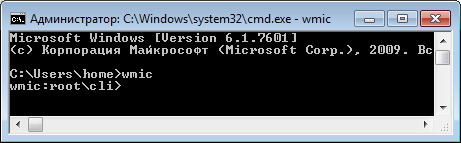
Таким образом мы запустили консольную утилиту для взаимодействия со структурой WMI на локальном или удаленном компьютере. Теперь с помощью язык запросов WMI Query Language (WQL) можно выполнять различные команды WMI.
Для примера получим весь список установленного ПО на удаленном компьютере. Для этого выполняем следующий запрос:
/node:{имя компьютера} product get name
Где вместо {имя компьютера} подставляем имя удаленной и локальной машины, с которой необходимо получить список установленных программ. Имя компьютера лучше заключить в кавычки. Жмем "Enter", ждем некоторое время на сбор информации и получаем примерно следующую картину:
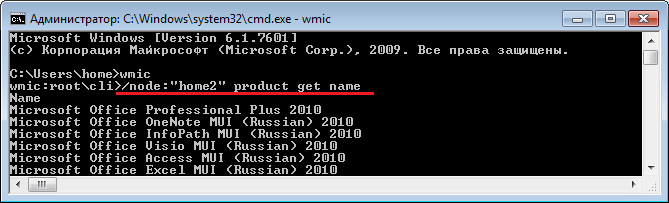
Как удалить программу с помощью WMI?
Удалить программу можно с помощью следующего запроса:
/node:{имя компьютера} product where name={название программы} call uninstall
Где вместо {имя компьютера} вставляем имя компьютера с которого будет удаляться программа, а вместо {название программы} имя удаляемой программы как в полученном списке ПО.
Например, нам необходимо удалить "Microsoft Office Professional Plus 2010". Тогда запрос будет выглядеть примерно так:
/node:{home2} product where name="Microsoft Office Professional Plus 2010" call uninstall
Нажимаем "Enter" и на запрос предложения удаления программы отвечаем Y:
wmic:rootcli>/node:"tep-ws000010" product where name="Microsoft Office Professional Plus 2010" call uninstall
Execute (\TEP-WS000010ROOTCIMV2:Win32_Product.IdentifyingNumber="{90140000-0011-0000-1000-0000000FF1CE}",Name="Microsoft Office Professional Plus 2010",Version="14.0.4763.1000")->Uninstall() (Y/N/?)? Y
После попытки удаления будет выведено сообщение о результатах. В случае успешного удаления сообщение будет такого вида:
Method execution successful.
Out Parameters:
instance of __PARAMETERS
{
ReturnValue = 0;
};
